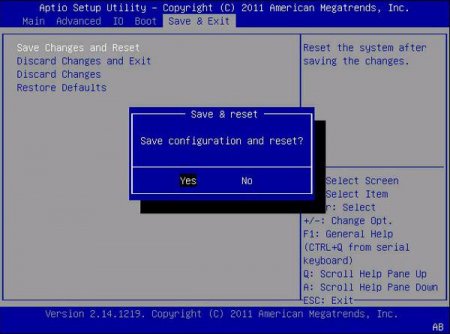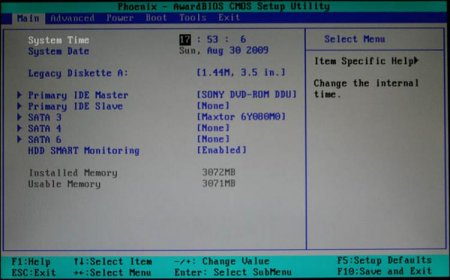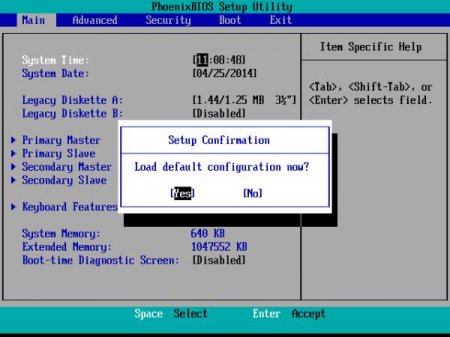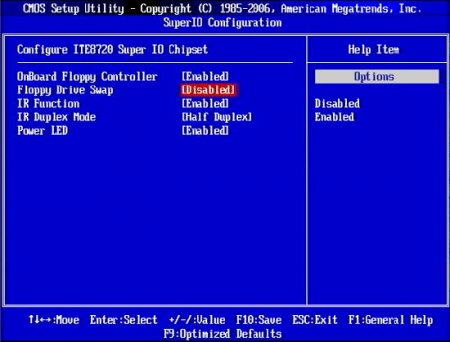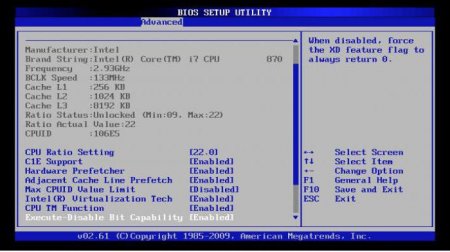Чому при завантаженні комп'ютер просить натиснути F1? Як це виправити?
Нечасто, але іноді можна зустріти вельми неоднозначну для багатьох користувачів ситуацію, коли при включенні терміналу або ноутбука на екран виводиться повідомлення про помилку з вимогою натиснути клавішу F1 хоча раніше користувач ніякі настройки завантаження або входу в систему не виробляв. Чому комп'ютер просить натиснути F1 і як це виправити? Про це подамо інформацію у статті. Деякі фахівці небезпідставно вважають, що всьому виною якісь неполадки з материнською платою, і її необхідно протестувати або навіть замінити. Це не завжди так, і пересічному користувачеві можна запропонувати кілька простих рішень, які до кардинальних заходів, у загальному-те, не ставляться. Але про все по порядку.
Ще одна проблема – частковий вихід з ладу материнської плати. Тут необхідні крайні заходи з проведенням повного тестування в сервісному центрі. Нарешті, у повідомленні може бути вказаний зіпсований компонент, а комп'ютер просить натиснути F1 для пропуску тестування його працездатності, що часто спостерігається при підключенні до терміналів несправної клавіатури.
Однак буває і так, що такі дії належного ефекту не дають, і система при завантаженні комп'ютера просить натиснути F1 знову. В цьому випадку можна спробувати просто вилучити батарейку CMOS, розташовану на материнській платі, на 10-15 хвилин, після чого вставити в гніздо і включити термінал. Параметри будуть замінені автоматично.
Чому при запуску комп'ютер просить натиснути F1?
Незважаючи на те що в основному збій цього типу відноситься до неполадок з встановленим обладнанням, сигналізує про це первинна система вводу/виводу (BIOS), що безпосередньо відповідає за його перевірку при старті комп'ютера і збереження основних налаштувань, з ним пов'язаних. Що ж стосується причин того, що система при включенні комп'ютера просить натиснути F1 їх можна виявити досить просто. Досить поглянути на супутнє повідомлення, в якому може бути вказано неробочий або відсутнє обладнання (таким чином BIOS реагує на збійні компоненти).Система при запуску комп'ютера просить натиснути F1: виявлення симптомів збоїв
Однак далеко не завжди в повідомленні вказується причина, а якщо вона і є, то пересічному користувачеві хоча б без початкового знання англійської мови розібратися в події буде вельми проблематично. В найпростішому випадку, якщо система при завантаженні комп'ютера просить натиснути F1 а повідомлення про можливі збої відсутня, цілком можливо, що збилися налаштування самого BIOS. Визначити це можна по некоректно відображаються дати та часу. У деяких випадках причина може критися не в установленому обладнанні, а в батарейці CMOS, яка, що називається, на ладан дихає. Як вже зрозуміло, її необхідно спробувати замінити.Ще одна проблема – частковий вихід з ладу материнської плати. Тут необхідні крайні заходи з проведенням повного тестування в сервісному центрі. Нарешті, у повідомленні може бути вказаний зіпсований компонент, а комп'ютер просить натиснути F1 для пропуску тестування його працездатності, що часто спостерігається при підключенні до терміналів несправної клавіатури.
Як виправити ситуацію найпростішим методом?
Тепер, після з'ясування основних причин і симптомів такої поведінки комп'ютера або ноутбука, можна безпосередньо переходити до розгляду найпростіших методик усунення помилки. Насамперед необхідно увійти в опції BIOS, якщо це можливо. Якщо такої можливості немає, комп'ютер необхідно перезавантажити примусово виконати вхід після цього. Після входу змінювати встановлені опції не потрібно. Слід лише здійснити вихід із збереженням установок (F10). Дивно, але така дія допомагає досить часто. Якщо це не допомагає, і система при завантаженні комп'ютера просить натиснути F1 знову і знову, спробуйте змінити дату і час, виставивши коректні параметри, і зберегти зміни при виході.Ручне скидання налаштувань BIOS
Якщо попередні дії не допомагають, увійдіть в параметри первинної системи, знайдіть там пункт скидання налаштувань до заводських (щось на зразок Load Setup Defaults), погодитеся зі скиданням, після чого піде рестарт.Однак буває і так, що такі дії належного ефекту не дають, і система при завантаженні комп'ютера просить натиснути F1 знову. В цьому випадку можна спробувати просто вилучити батарейку CMOS, розташовану на материнській платі, на 10-15 хвилин, після чого вставити в гніздо і включити термінал. Параметри будуть замінені автоматично.
Дії з додатковими параметрами первинної системи вводу/виводу
Деякі користувачі, які зіткнулися з такою проблемою, повідомляють про те, що іноді позитивного ефекту щодо усунення цієї неполадки можна домогтися шляхом зміни деяких параметрів первинної системи. Зокрема, мова йде про те, щоб деактивувати пункти Swap Floppy Drive і Boot Up Floppy Seek, встановивши для них відключений параметр (Disabled) в розширених настройках (Advanced BIOS Features). Після цього, як звичайно, потрібно зберегти опції і перезавантажити систему.Що робити, якщо проблема в периферійному обладнанні?
Якщо ж система при завантаженні комп'ютера просить натиснути F1 а в повідомленні вказується неробочий або проблемне обладнання, спробуйте його перепідключити або замінити. Досить часто подібні ситуації можна зустріти з мишками і клавіатурами. На стаціонарних терміналах, якщо підключаються пристрої стандарту PS/2 слід перевірити правильність підключення кабелів до гнізд (вони позначені відповідними кольорами). У разі використання таких зовнішніх пристроїв на ноутбуках проблем, по ідеї, не повинно виникати, однак все ж краще перевірити працездатність USB-портів, а також їх включення в параметрах BIOS.Додаткові методи виправлення ситуації
Нарешті, якщо нічого з перерахованого вище не допомагає, цілком можливо, що основна проблема полягає не в обладнанні, а як раз в самій первинної системі. У цій ситуації можна спробувати вирішити проблему шляхом установки самої свіжої прошивки, яку можна завантажити з сайту виробника материнської плати, ноутбука або розробника програмної оболонки BIOS. На відміну від UEFI, перепрошивка BIOS є дуже трудомістким процесом, а займатися подібними речами без спеціальних знань не рекомендується. Правда, в деяких модифікаціях BIOS пункти оновлення прошивки передбачені, причому навіть з докладним описом виконуваних дій.Короткі висновки
Як видно з усього вищесказаного, серед усіх можливих проблем явно можна виділити дві основні: проблеми з обладнанням і самої первинної системою. Для вибору оптимального методу виправлення ситуації насамперед необхідно звернути увагу на супутнє повідомлення, в якому може бути зазначена першопричина такого явища. У всіх інших випадках можна скористатися простим збереженням налаштувань BIOS без їх зміни або повним скиданням до заводського стану. Втім, якщо пошкоджена саме материнська плата (тим більше, коли це можна спостерігати візуально), її краще відразу віднести в сервісний центр або найближчу майстерню для проведення повного тестування. Може, з ладу вийшла тільки якась одна мікросхема, а її заміна дозволить усунути збої. А от подальше використання «материнки» у разі ігнорування попереджень може призвести до того, що вийдуть з ладу і більш значущі компоненти (наприклад, процесор або щось ще), а їх заміна чи придбання нової материнської плати, що називається, може влетіти в копієчку.Цікаво по темі
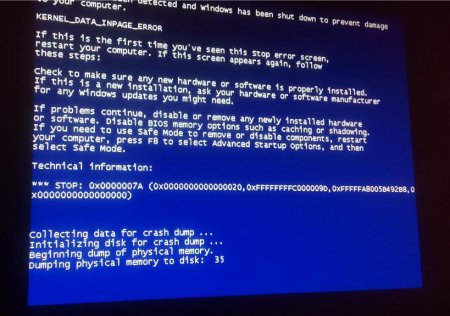
Kernel-Power 41(категорія 63): усунення критичної помилки
Помилки Windows, при яких раптово з'являється так званий синій екран, багатьом користувачам порядком набридли. Одним з найбільш поширених і
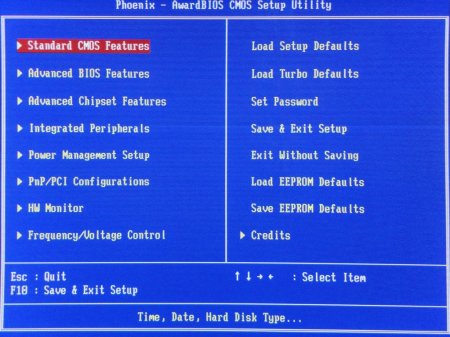
Phoenix Bios: налаштування параметрів
BIOS - програмне забезпечення, призначене для керування підключеними пристроями і апаратурою комп'ютера. Стартує після запуску машини, але перед

В Біосі не працює клавіатура: причини несправностей і їх усунення
Проблему того, що в Біосі не працює клавіатура, користувачі зазвичай помічають при перевстановлення операційної системи, коли потрібно виставити